Transfiera eficazmente su sistema operativo a una unidad SSD: Un repaso a las mejores opciones de software
- Inicio
- Support
- Consejos-Copia de seguridad
- Transfiera eficazmente su sistema operativo a una unidad SSD: Un repaso a las mejores opciones de software
Resumen
Actualice su sistema y aumente su velocidad transfiriendo su sistema operativo a una unidad SSD utilizando las mejores opciones de software. Desde Renee Becca hasta PartedMagic, explora las mejores herramientas y aprende a verificar el resultado de la transferencia para una migración perfecta.
clonación de disco duro, clonación de disco duro del sistema, clonación de particiones y migración del sistema. Facilita la transferencia de datos sin necesidad de reinstalación, ahorrando tiempo y esfuerzo. Además, proporciona opciones de copia de seguridad, compresión y cifrado de discos y particiones para una protección de datos completa.
Alineación 4K automática Realiza la alineación 4K automáticamente al migrar Windows a SSD.
Compatible con GPT y MBR Se empareja automáticamente al formato de partición adecuado.
Soportar para NTFS y FAT32 Transfiere varios archivos en diferentes sistemas de archivos.
Copia de seguridad simple y rápida La velocidad de la copia de seguridad alcanza a los 3000 MB/s.
Múltiples funciones de respaldo Respaldo de sistema/ partición/ disco duro/ archivos y clonación de disco.
Alineación 4K automática Realiza la alineación 4K automáticamente al migrar Windows a SSD.
Compatible con GPT y MBR Se empareja automáticamente al formato de partición adecuado.
Múltiples funciones de respaldo Respaldo de sistema/ partición/ disco duro/ archivos y clonación de disco.
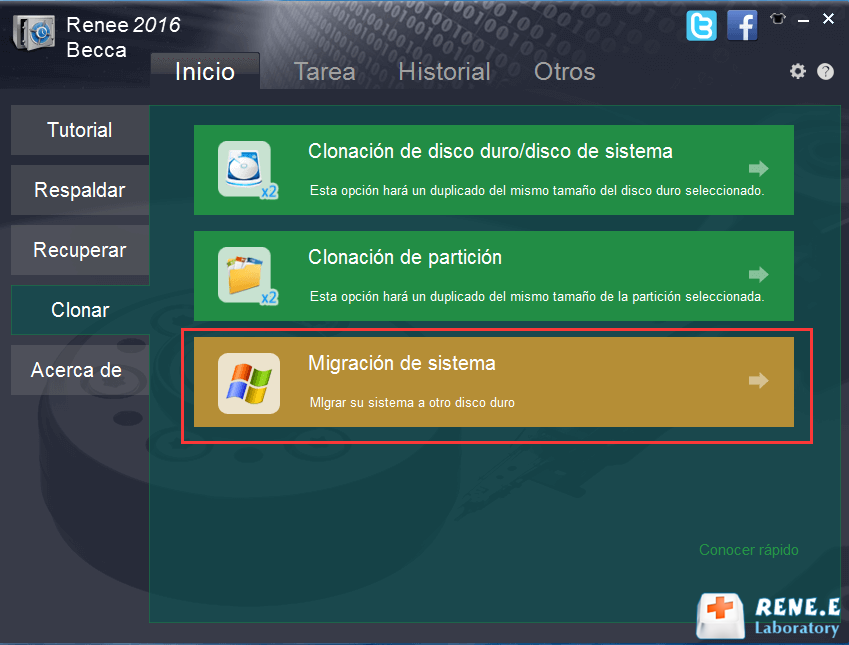
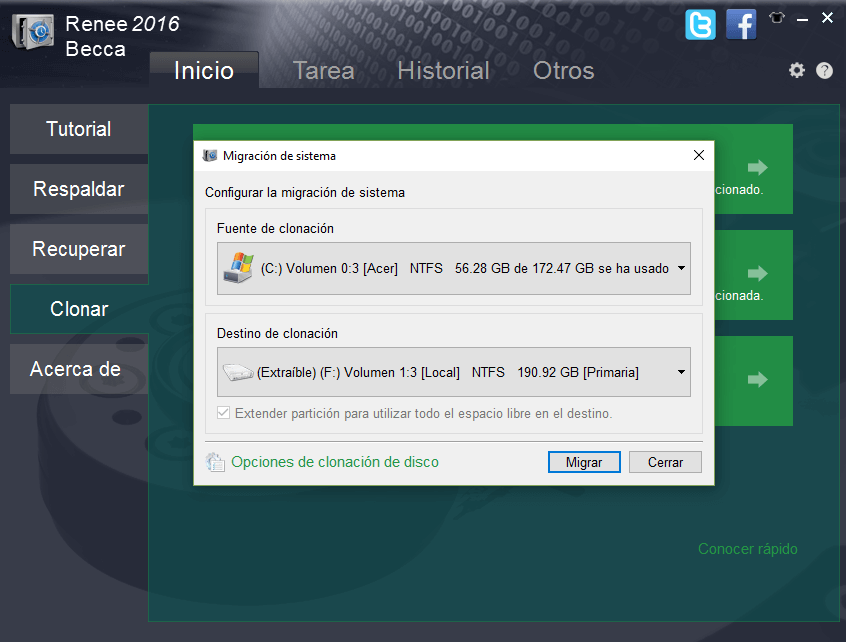
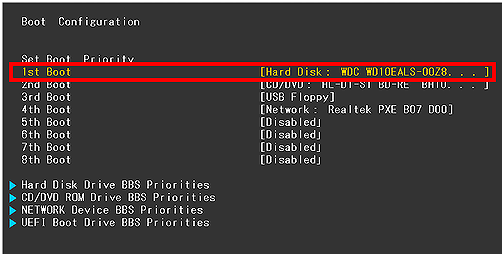
| Nombre del BIOS | Método | La llave o llaves |
|---|---|---|
| Acer | Presione Del o F2 inmediatamente después de encender | Del/F2 |
| Compaq | Presione F10 mientras el cursor en la esquina superior derecha de la pantalla parpadea | F10 |
| Dell | Presione F2 cuando aparezca el logotipo de Dell o presione cada pocos segundos hasta que aparezca el mensaje Ingresando a la configuración. | F2 |
| maquinas electronicas | Presione Tab o Supr mientras el logotipo de eMachine aparece en la pantalla | Tabulador/Supr |
| fujitsu | Presione F2 una vez para que aparezca el logotipo de Fujitsu. | F2 |
| puerta | Presione la tecla F1 repetidamente después de reiniciar la computadora | F1 |
| caballos de fuerza | Presione la tecla F1/F10/o F11 después de reiniciar la computadora | F1/F10/F11 |
| IBM | Presione F1 inmediatamente después de encender la computadora | F1 |
| lenovo | Presione F1 o F2 después de encender la computadora | F1/F2 |
| comité ejecutivo nacional | Presione F2 para ingresar a la configuración del BIOS | F2 |
| Packard Bell | Presione F1/ F2/ o Supr para ingresar al BIOS | F1/ F2/ Superior |
| Samsung | Presione F2 para iniciar la utilidad de configuración del BIOS | F2 |
| Afilado | Presione F2 después de que se inicie la computadora | F2 |
| sony | Presione F1/ F2/ o F3 después de encender la computadora | F1/F2/F3 |
| toshiba | Presione F1 o Esc después de encender para acceder al BIOS | F1/Esc |
| ARLT | Presione Del o F11 cuando se muestre el mensaje respectivo. | Supr/F11 |
- Permite la migración segura del sistema operativo sin necesidad de una nueva instalación.
- Pasos sencillos para una transferencia fluida y sin complicaciones.
- Mejora el rendimiento y tiempos de arranque más rápidos con el nuevo SSD.
Contras:No tiene versión para Mac.
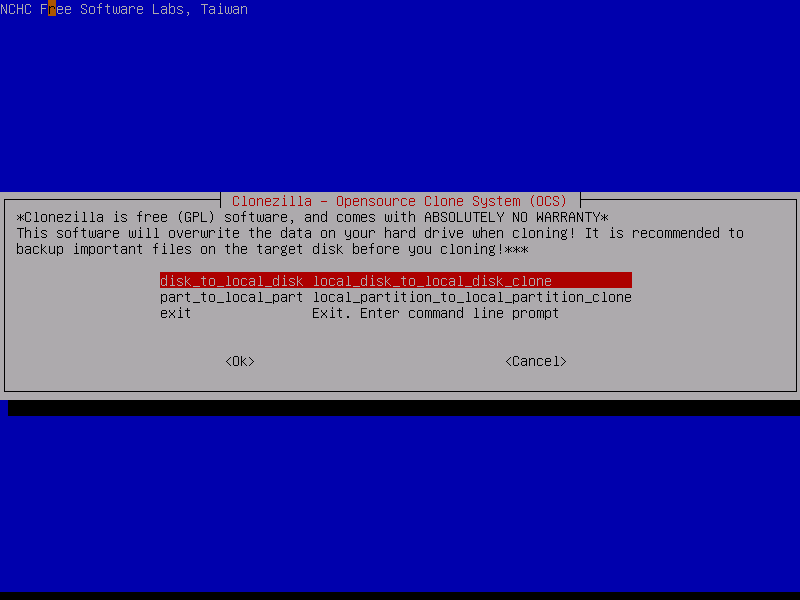
- Su naturaleza de código abierto permite su uso y modificación por cualquiera
- Las actualizaciones periódicas y las correcciones de errores garantizan la fiabilidad y la seguridad.
- Proceso sencillo y eficaz para transferir el SO a una unidad SSD
- Compatibilidad con distintos sistemas de archivos
Contras:
- Requiere conocimientos técnicos
- Carece de una interfaz intuitiva
- La ausencia de clonación incremental puede dar lugar a imágenes de mayor tamaño y tiempos de clonación más largos.
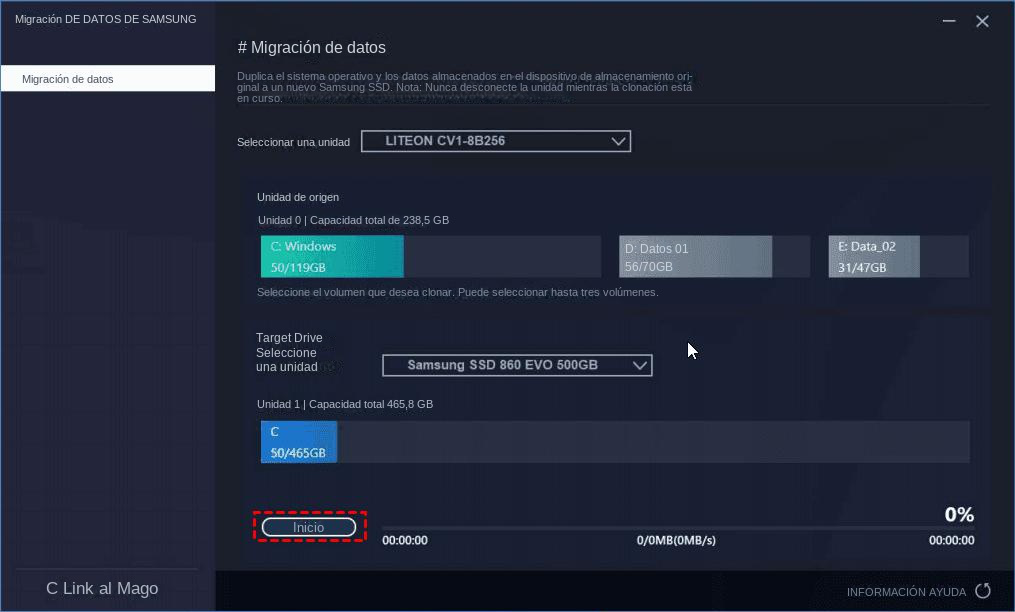
- Diseñado específicamente para las unidades SSD de Samsung, lo que garantiza la compatibilidad y un rendimiento de primera categoría.
- Permite transferir fácilmente el sistema operativo y los datos del disco duro antiguo a la nueva unidad SSD de Samsung, ahorrando tiempo y esfuerzo.
Contras:
- Limitación a Samsung SSDs - su restricción a sólo Samsung SSDs como la unidad de destino.
- Sólo para el sistema Windows.

- Amplia gama de funciones y utilidades
- Compatible con varios sistemas de archivos y hardware
- Interfaz fácil de usar
Contras:
- Coste elevado
- Requiere conocimientos de Linux
- Módulos obsoletos o limitados
- Rendimiento potencialmente más lento
| Software | Facilidad de uso | Compatibilidad | Fiabilidad | Características adicionales |
|---|---|---|---|---|
| Renee Becca | ★★★★★ | sistemas operativos windows | ★★★★★ | clonación de disco (incluida la clonación de disco duro/clonación de disco duro del sistema/clonación de partición y migración del sistema)/copia de seguridad y restauración| copia de seguridad/restauración/clonación del sistema/particiones/carpetas y disco completo| planes de respaldo automático | crear CD de rescate| función de borrado| asignar espacio libre durante la clonación |
| Migración de datos de Samsung | ★★★ | sistemas operativos windows | ★★★ | migrar datos de HDD a SSD| compatible solo con SSD Samsung| interfaz de usuario sencilla| detección automática y formato de Samsung SSD| clonar HDD completo a SSD | optimizar Samsung SSD para un mejor rendimiento |
| Clonezilla | ★ | sistemas operativos windows y otros sistemas | ★★ | clonación de discos e imágenes | soporte para Múltiples sistemas de archivos| interfaz de línea de comandos| operación compleja |
| PartedMagic | ★★ | sistemas operativos windows y otros sistemas | ★★ | partición del disco | clonación de discos e imágenes | rescate de datos| borrado seguro| entorno de arranque |
